6 najlepszych sposobów naprawienia usług lokalizacyjnych, które nie działają na Androidzie
Różne / / May 12, 2022
Usługi lokalizacyjne na smartfonach stały się podstawowym elementem kilku aplikacji i usług. Niezależnie od tego, czy zamawiasz jedzenie, czy korzystasz z Map Google, aby dotrzeć do celu, usługi lokalizacyjne zapewniają oszczędność czasu i zapewniają najlepszą trasę. Jednak usługi lokalizacyjne w systemie Android kończą się wyświetlaniem niedokładnych danych lub czasami całkowicie przestają działać.
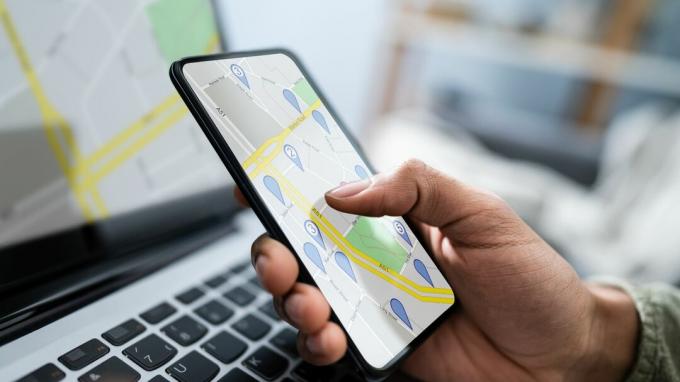
Przygotowaliśmy pomocne rozwiązania, aby rozwiązać problem, gdy aplikacje nie mogą określić Twojej lokalizacji na Twoim telefonie.
1. Włącz i wyłącz tryb samolotowy
Problemy z połączeniem sieciowym mogą osłabić zdolność telefonu do śledzenia Twojej lokalizacji. Możesz przełączyć Tryb samolotowy w telefonie, aby odświeżyć połączenia bezprzewodowe i naprawić wszelkie drobne problemy.
Otwórz Ustawienia na swoim Androidzie i przejdź do Połączenia, które w telefonie może oznaczać Wi-Fi. Włącz przełącznik obok trybu samolotowego.

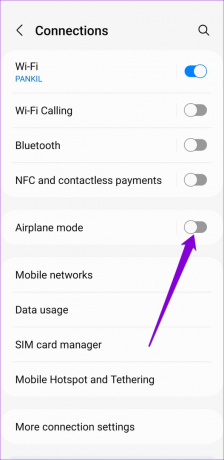
Odczekaj minutę lub dwie, zanim wyłączysz tryb samolotowy. Następnie otwórz aplikację korzystającą z usług lokalizacyjnych, takich jak Mapy Google, i sprawdź, czy może wykryć Twoją lokalizację.
2. Włącz Dokładność lokalizacji Google
Jeśli Twój telefon z Androidem nie działa określ swoją lokalizację z dokładnością, podczas korzystania z aplikacji takich jak Mapy Google, Uber itp. wystąpią problemy. Aby to naprawić, możesz włączyć Dokładność lokalizacji Google w swoim telefonie. Umożliwi to telefonowi skanowanie pobliskich sieci Wi-Fi, wież komórkowych i wykorzystanie innych czujników do dokładniejszego określenia Twojej lokalizacji. Oto jak to włączyć.
Krok 1: Otwórz aplikację Ustawienia w telefonie i przewiń w dół, aby dotknąć lokalizacji.

Krok 2: Przejdź do usług lokalizacyjnych i dotknij Dokładność lokalizacji Google.


Krok 3: Włącz opcję Popraw dokładność lokalizacji.

Po włączeniu sprawdź, czy dokładność lokalizacji poprawiła się, korzystając z aplikacji takiej jak Mapy Google.
3. Sprawdź uprawnienia lokalizacji
Jeśli problem z niedziałającą lokalizacją ogranicza się do jednej lub dwóch aplikacji, musisz zweryfikować lokalizację uprawnienia dla tych aplikacji. Oto, jak możesz się do tego zabrać.
Krok 1: Uruchom aplikację Ustawienia na telefonie i przewiń w dół, aby dotknąć lokalizacji.

Krok 2: Stuknij w Uprawnienia aplikacji, a zobaczysz listę aplikacji skategoryzowanych na podstawie ich uprawnień do lokalizacji.
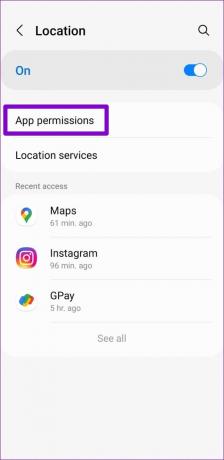

Krok 3: Stuknij aplikację, która ma problemy z wykryciem Twojej lokalizacji. Ustaw uprawnienia lokalizacji na „Zezwalaj przez cały czas” lub „Zezwalaj tylko podczas korzystania z aplikacji”.

Ponadto, jeśli Twój telefon działa na Androidzie 12 lub nowszym, zobaczysz również opcję włączenia precyzyjnej lokalizacji. Upewnij się, że ją włączysz, aby poprawić dokładność lokalizacji.

Uruchom ponownie problematyczną aplikację i sprawdź, czy może wykryć Twoją lokalizację.
4. Prawidłowa data i godzina
Jeśli data lub godzina w telefonie jest nieprawidłowa, może nie komunikować się z serwerami GPS. W rezultacie możesz napotkać trudności podczas korzystania z aplikacji i usług opartych na lokalizacji. Rozważ ustawienie swojego Androida tak, aby używał daty i godziny podanej przez sieć, aby uniknąć wszelkich rozbieżności.
Krok 1: Otwórz aplikację Ustawienia na telefonie, przewiń w dół, aby dotknąć Zarządzanie ogólne. Następnie dotknij Data i godzina.

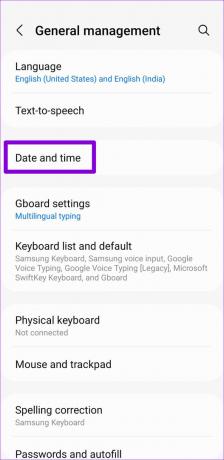
Krok 2: Włącz przełącznik obok opcji Automatyczna data i godzina.

Następnie sprawdź, czy aplikacje mogą wykryć Twoją lokalizację.
5. Wyłącz oszczędzanie danych i oszczędzanie baterii
Oszczędzanie danych w telefonie może uniemożliwić aplikacjom korzystanie z internetu w tle. W związku z tym wykrycie Twojej lokalizacji przez aplikacje może zająć więcej czasu niż oczekiwano lub całkowicie nie zrobią tego. Aby rozwiązać ten problem, wyłącz oszczędzanie danych w telefonie, wykonując poniższe czynności.
Krok 1: Otwórz aplikację Ustawienia w telefonie i dotknij Połączenia.

Krok 2: Przejdź do Użycie danych i dotknij opcji Oszczędzanie danych na następnym ekranie.
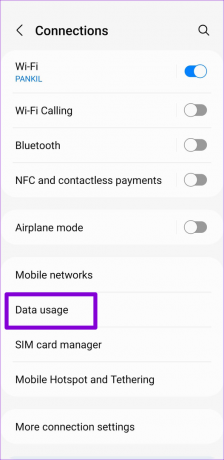

Krok 3: Wyłącz przełącznik obok opcji Włącz teraz.
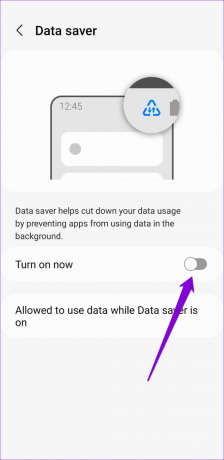
Podobnie, jeśli włączyłeś oszczędzanie baterii w telefonie, ograniczy to aplikacje do aktualizowania danych o lokalizacji w tle. Dlatego możesz napotkać problemy z aplikacjami, które stale muszą aktualizować Twoją lokalizację. Aby to zmienić, wyłącz oszczędzanie baterii w telefonie.
Krok 1: Otwórz aplikację Ustawienia i przewiń w dół, aby dotknąć opcji Konserwacja baterii i urządzenia.

Krok 2: Przejdź do Bateria i wyłącz opcję Oszczędzanie energii.
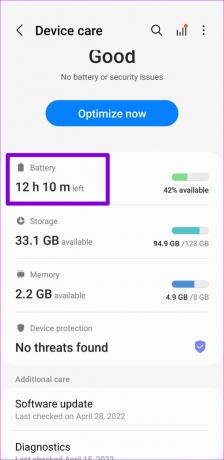

Po wyłączeniu lokalizacja powinna działać zgodnie z oczekiwaniami.
6. Wypróbuj tryb awaryjny
Jeśli usługi lokalizacyjne nadal nie działają pomimo włączenia wszystkich właściwych ustawień, możesz spróbować uruchomić telefon w trybie awaryjnym. Spowoduje to wyłączenie wszystkich aplikacji i usług innych firm w telefonie. Pozwoli ci to ustalić, czy któryś z nich jest przyczyną problemu.
Krok 1: Naciśnij i przytrzymaj przycisk zasilania na telefonie. Następnie naciśnij i przytrzymaj opcję Wyłącz.

Krok 2: Stuknij zieloną ikonę, aby uruchomić telefon w trybie awaryjnym.

Ponieważ tryb awaryjny wyłącza wszystkie aplikacje innych firm, musisz korzystać z Map Google aby sprawdzić, czy usługi lokalizacyjne działają.

Jeśli usługi lokalizacyjne działają dobrze w trybie awaryjnym, przyczyną problemu jest jedna z aplikacji innych firm. Aplikacje lub gry, które ostatnio zainstalowałeś, najprawdopodobniej spowodowały problem. Będziesz musiał przejść przez te aplikacje i usuwać je jeden po drugim. Następnie uruchom ponownie telefon, aby Wyjdź z bezpiecznego trybu i sprawdź, czy usługi lokalizacyjne działają.
Śledź mnie
W większości przypadków powyższe rozwiązania powinny pomóc naprawić usługi lokalizacyjne na telefonie z Androidem. W rzadkich przypadkach, które się nie zdarzają, problem może być związany z obecną kompilacją Androida jesteś na. Możesz rozważyć zainstalowanie wszelkich oczekujących aktualizacji, aby sprawdzić, czy to rozwiąże problem.
Ostatnia aktualizacja 12 maja 2022 r.
Powyższy artykuł może zawierać linki afiliacyjne, które pomagają we wspieraniu Guiding Tech. Nie wpływa to jednak na naszą rzetelność redakcyjną. Treść pozostaje bezstronna i autentyczna.

Scenariusz
Pankil jest z zawodu inżynierem budownictwa, który rozpoczął swoją przygodę jako pisarz w EOTO.tech. Niedawno dołączył do Guiding Tech jako niezależny pisarz, aby omawiać poradniki, objaśnienia, przewodniki kupowania, porady i wskazówki dotyczące systemu Android, iOS, Windows i Internetu.



